Txuag lub vev xaib yog muaj txiaj ntsig zoo yog tias koj npaj siab nkag mus rau nplooj ntawv web tsis tas yuav txuas nrog internet, lossis yog tias koj xav tau cov ntsiab lus los ntawm nplooj ntawv web tsis tas yuav ntshai tias cov ntsiab lus yuav raug hloov lossis tshem tawm tom qab hnub tim Txhua lub vev xaib tshawb fawb tuaj yeem ua qhov no, thiab koj tseem tuaj yeem siv qee cov haujlwm los rub tawm txhua nplooj ntawv ntawm lub vev xaib tib lub sijhawm.
Kauj ruam
Txoj Kev 1 ntawm 4: Tshawb Nrhiav Hauv Computer
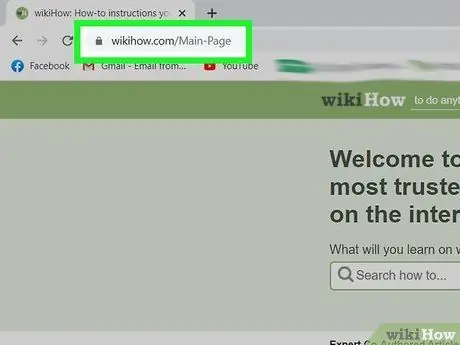
Kauj Ruam 1. Qhib lub vev xaib uas koj xav khaws
Txhua lub vev xaib tshawb fawb tuaj yeem ceev cov nplooj ntawv web uas koj mus ntsib. Tom qab qhov no, koj tuaj yeem qhib nplooj ntawv web no yooj yim txhua lub sijhawm, txawm tias thaum koj tsis txuas nrog internet. Yog tias koj xav khaws lub vev xaib ua tiav nrog nws cov nplooj ntawv, nyem qhov no.
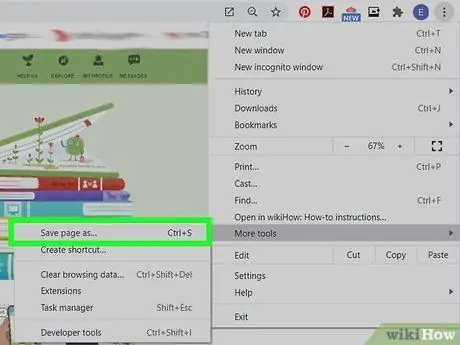
Kauj Ruam 2. Qhib "Save page as" window hauv koj lub tshuab tshawb nrhiav
Txhua lub vev xaib tshawb fawb muaj peev xwm khaws cov nplooj ntawv web nrog txhua hom kev tshaj tawm hauv nws. Koj tuaj yeem qhib lub qhov rai no sai los ntawm nias Ctrl/⌘ Cmd+S, lossis ua cov hauv qab no:
- Chrome - Nyem rau Chrome Ntawv qhia zaub mov khawm (☰) thiab xaiv "Txuag nplooj ntawv li".
- Internet Explorer - Nyem rau khawm iav, xaiv "Cov Ntaub Ntawv", tom qab ntawd "Txuag raws li". Yog tias koj tsis pom lub iav khawm, nias alt="Duab" los qhib cov ntawv qhia zaub mov, nyem "File" ces xaiv "Save as".
- Firefox - Nyem rau Firefox Firefox khawm (☰) thiab xaiv "Txuag Nplooj Ntawv".
- Safari - Nyem rau "File" menu thiab xaiv "Save As".
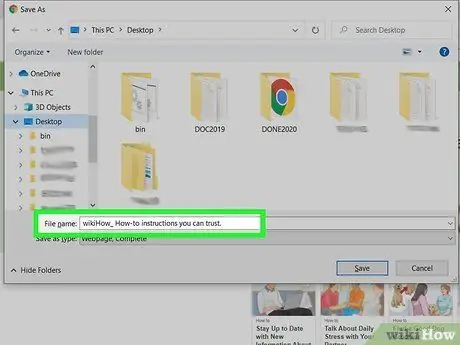
Kauj Ruam 3. Muab lub npe khaws cia rau nplooj ntawv
Cov ntaub ntawv yuav raug npe tom qab lub npe ntawm nplooj ntawv lub vev xaib tau txais.
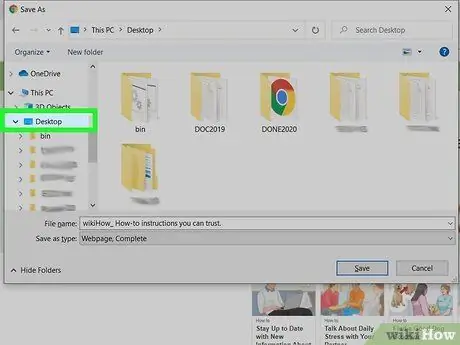
Kauj Ruam 4. Xaiv qhov chaw kom txuag lub vev xaib
Thaum lub vev xaib no tau txais kev cawmdim, koj yuav pom cov ntawv HTML nrog rau cov npe uas muaj tag nrho cov ntsiab lus tshaj tawm ntawm nplooj ntawv ntawd hauv koj lub computer, yog tias koj xaiv khaws tag nrho nplooj ntawv.
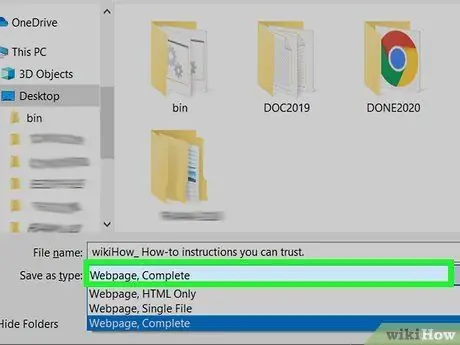
Kauj Ruam 5. Txiav txim siab seb koj puas xav tau tag nrho nplooj ntawv lossis tsuas yog cov ntawv HTML
Hauv "Txuag raws li hom" ntawv qhia zaub mov, koj tuaj yeem xaiv "Webpage, Ua tiav" lossis "Webpage, HTML Xwb". Yog tias koj khaws tag nrho nplooj ntawv, ib qho xov xwm ntawm nplooj ntawv ntawd yuav raug rub mus rau hauv cov npe cais ntawm koj lub computer. Qhov no tso cai rau koj tseem tuaj yeem pom cov duab muaj nyob hauv nplooj ntawv uas koj txuag tau txawm tias tsis muaj kev nkag mus rau internet.
Cov neeg siv Internet Explorer tuaj yeem xaiv "Web Archive, ib daim ntawv (*.mht)". Nov yog Microsoft hom tshwj xeeb uas khaws txhua cov ntaub ntawv los ntawm nplooj ntawv web mus rau hauv ib qho ntaub ntawv khaws tseg. Cov ntaub ntawv hauv. Mht hom tuaj yeem qhib tau yooj yim dhau los ntawm Internet Explorer, tab sis tseem ua rau khaws cov vev xaib yooj yim dua
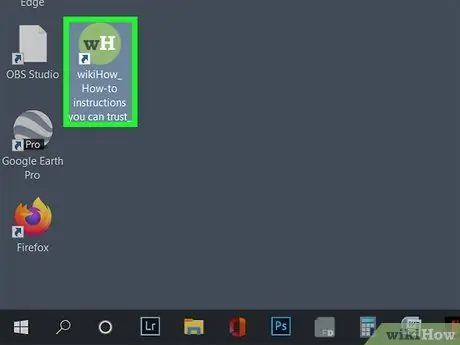
Kauj Ruam 6. Qhib nplooj ntawv khaws tseg
Koj yuav pom cov ntawv HTML hauv qhov chaw ntxaws. Nyem ob zaug nws yuav qhib nplooj ntawv ntawd hauv koj lub vev xaib tshawb nrhiav, txawm tias koj nyob nraum offline.
- Nco ntsoov nco ntsoov khaws phau ntawv teev npe uas muaj hom xov xwm uas nplooj ntawv txuas nrog nws cov ntawv HTML, lossis nplooj ntawv yuav tsis tso saib cov duab thaum qhib.
- Yog tias koj nyob offline thiab muaj cov vis dis aus tso rau ntawm nplooj ntawv koj tau cawm, nws yuav tsis khiav mus txog thaum koj txuas nrog internet dua.
Txoj kev 2 ntawm 4: iOS
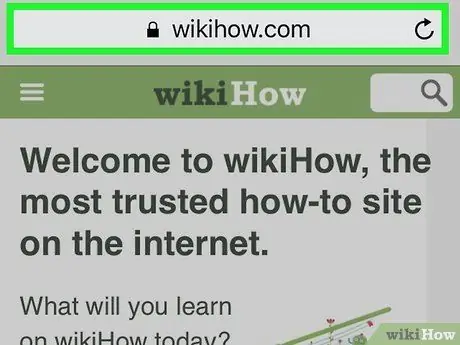
Kauj Ruam 1. Rau cov neeg siv iOS, qhib lub vev xaib koj xav khaws ntawm Safari
Koj tuaj yeem txuag txhua lub vev xaib rau nyeem offline. Qhov no tuaj yeem muaj txiaj ntsig zoo yog tias koj yog lossis yuav mus ncig yam tsis muaj kev txuas internet.
Ua qhov no yuav tsum tau iOS 7 lossis tom qab

Kauj ruam 2. Coj mus rhaub khawm Qhia
Koj tuaj yeem pom lub pob no nyob hauv qab ntawm koj lub vijtsam (rau iPhone thiab iPod cov neeg siv), lossis rau saum (rau cov neeg siv iPad). Lub pob no zoo li lub npov uas muaj xub xub tawm ntawm sab saud.
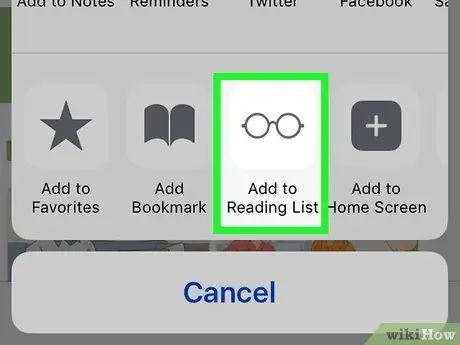
Kauj Ruam 3. Coj mus rhaub khawm "Ntxiv rau Cov Ntawv Nyeem" hauv Cov Ntawv Qhia Qhia
Lub pob no zoo li lub tsom iav, thiab nyob ib sab ntawm "Add Bookmark" khawm.
Khaws cov tab qhib ib ntus tom qab ntxiv koj qhov chaw xaiv rau hauv koj Daim Ntawv Nyeem Ntawv. Cov nplooj ntawv loj dua yuav siv sijhawm ntev dua kom txuag tau. Thaum lub xaib koj tau xaiv ua tiav thauj khoom, koj tuaj yeem kaw lub tab

Kauj Ruam 4. Nrhiav nplooj ntawv uas koj tau khaws tseg hauv koj Daim Ntawv Nyeem
Koj tseem tuaj yeem nkag mus tau yam tsis tas yuav txuas nrog internet. Coj mus rhaub khawm Bookmarks hauv Safari thiab tom qab ntawv Tsom iav kom pom txhua lub vev xaib ntawm koj Daim Ntawv Nyeem Ntawv.
Koj tuaj yeem pom khawm Bookmarks nyob ib sab ntawm qhov chaw nyob bar. Cov duab ntawm lub pob no zoo li phau ntawv qhib
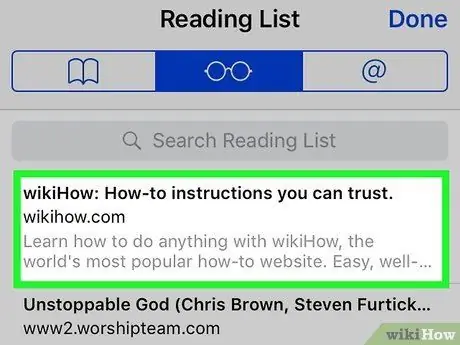
Kauj Ruam 5. Coj mus rhaub nplooj ntawv qhib nws
Yog tias koj tsis txuas nrog internet, koj yuav pom tias nplooj ntawv koj tab tom saib tsis zoo li nplooj ntawv qub. Qhov no tshwm sim vim tias thaum khaws tseg, cov ntaub ntawv tsis tseem ceeb ntawm nplooj ntawv raug tshem tawm, xws li xim tom qab ntawm koj lub vev xaib.
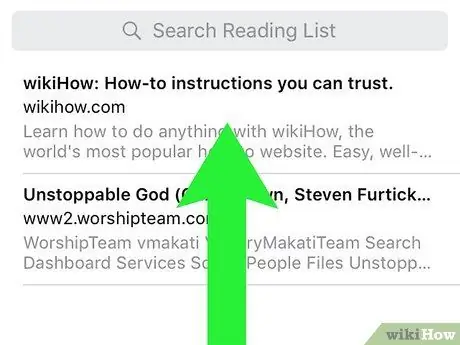
Kauj Ruam 6. Scroll cia kom txav mus rau yam khoom tom ntej
Thaum koj mus rau hauv qab ntawm nplooj ntawv, txuas ntxiv kom txav mus rau yam khoom tom ntej ntawm koj Daim Ntawv Nyeem Ntawv.
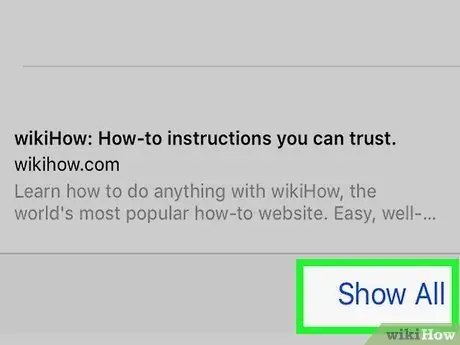
Kauj Ruam 7. Hloov los ntawm cov khoom koj tau nyeem thiab tsis tau nyeem
Coj mus rhaub khawm "Qhia tag nrho" lossis "Qhia Tsis Tau Nyeem" nyob hauv qab ntawm Cov Ntawv Nyeem Ntawv kom hloov ntawm txhua nplooj ntawv hauv cov npe thiab nplooj ntawv uas koj tsis tau nyeem.
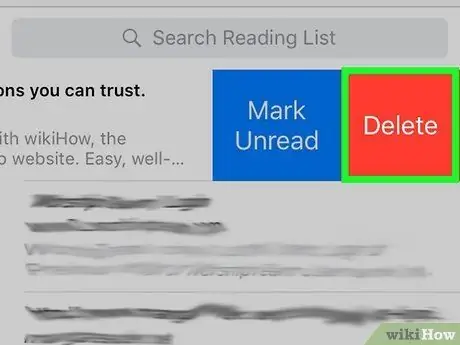
Kauj Ruam 8. Los so ib qho nkag rau hauv Daim Ntawv Nyeem Ntawv mus rau sab laug kom rho tawm nws
Thaum koj tau ua tiav nyeem ib yam khoom, koj tuaj yeem tshem nws los ntawm koj daim ntawv los ntawm swiping sab laug thiab coj mus rhaub "Rho tawm".
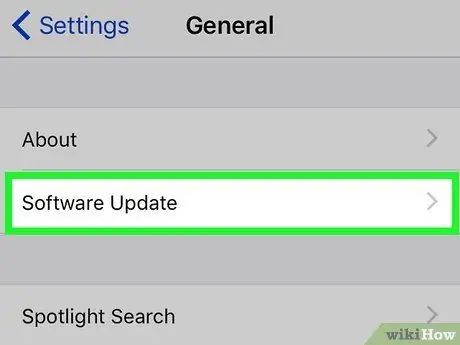
Kauj Ruam 9. Hloov kho koj lub cuab yeej yog tias koj Cov Ntawv Nyeem Ntawv tsis ua haujlwm zoo
Qee tus neeg siv tau tshaj tawm cov teeb meem nrog iOS 8 hloov tshiab tiv thaiv kev thauj khoom ntawm nplooj ntawv web hauv Nyeem Ntawv Sau offline. Hloov kho iOS rau version 8.0.1 lossis hloov pauv kev ua haujlwm yuav daws tau qhov teeb meem no.
- Qhib Cov Chaw app thiab xaiv "General".
- Coj mus rhaub cov "Software Hloov Kho" xaiv tom qab ntawd xaiv "Nruab Hloov Tshiab" tom qab lub cuab yeej tau tshuaj xyuas qhov hloov tshiab muaj.
Txoj kev 3 ntawm 4: Android
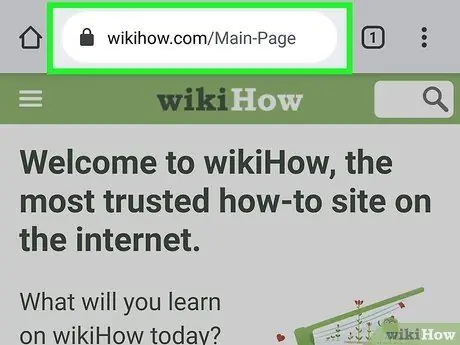
Kauj Ruam 1. Rau cov neeg siv Android, qhib lub vev xaib uas koj xav khaws hauv Chrome
Koj tsis tuaj yeem bookmark nplooj ntawv rau nyeem offline zoo li hauv Safari, tab sis koj tuaj yeem txuag lawv ua PDF ntaub ntawv uas koj tuaj yeem qhib txhua lub sijhawm thiab uas tseem muab cov txuas txuas ua raws.
Lwm lub tshuab tshawb fawb hauv Android tuaj yeem muab kev xaiv saib tsis tau. Qhib cov ntawv tshawb fawb cav los ntawm kev nyem lub pob (⋮) thiab xaiv "Txuag rau saib offline". Hmoov tsis zoo, tsis yog txhua tus ntawm lawv muaj qhov kev xaiv no
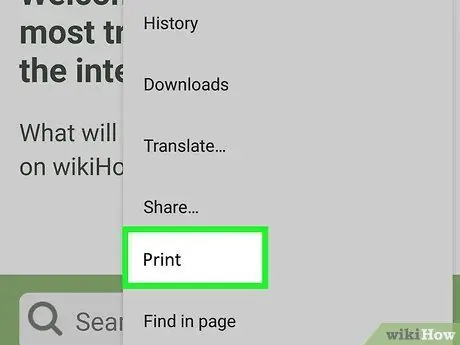
Kauj Ruam 2. Coj mus rhaub lub Chrome Ntawv qhia zaub mov khawm (⋮) thiab xaiv "Luam"
Nrog rau qhov kev xaiv no, koj yuav tuaj yeem "luam tawm" lub vev xaib uas koj xav tau rau hauv hom ntawv PDF.
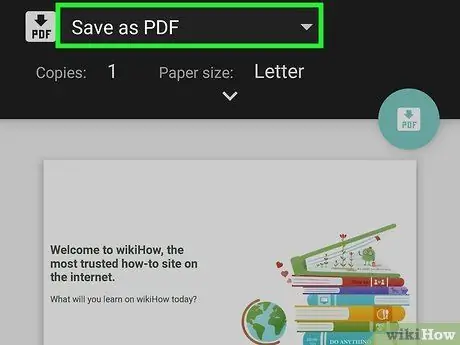
Kauj Ruam 3. Coj mus rhaub cov ntawv qhia zaub mov saum toj kawg nkaus ntawm qhov screen thiab xaiv "Txuag li PDF"
Qhov kev xaiv no yuav khaws kev ncaj ncees ntawm nplooj ntawv web uas koj khaws thiab cov kab ntawv txuas hauv lawv rau hauv cov ntawv PDF khaws cia hauv koj lub cuab yeej.
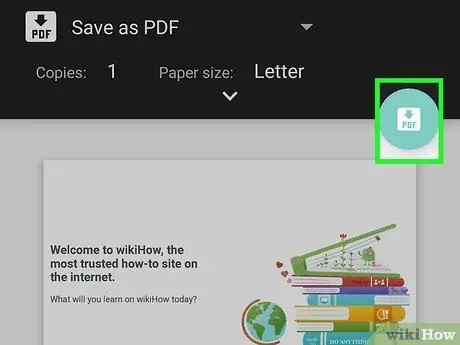
Kauj Ruam 4. Coj mus rhaub khawm "Txuag"
Lub pob no yuav qhib Downloads menu. Xaiv qhov "Downloads" xaiv ntawm sab laug.
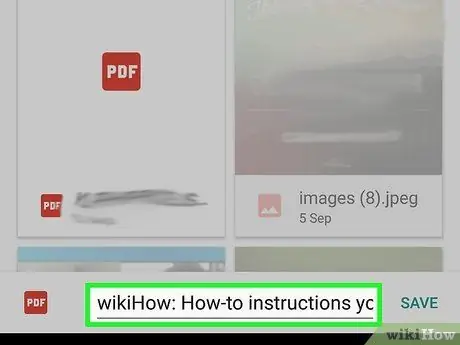
Kauj Ruam 5. Muab lub npe web nplooj ntawv khaws tseg
Cov ntawv yuav raug cawm raws li nplooj ntawv lub npe txiav. Koj tuaj yeem hloov nws los ntawm tapping cov ntaub ntawv hauv nws lub npe teb thiab nkag mus rau lub npe tshiab.
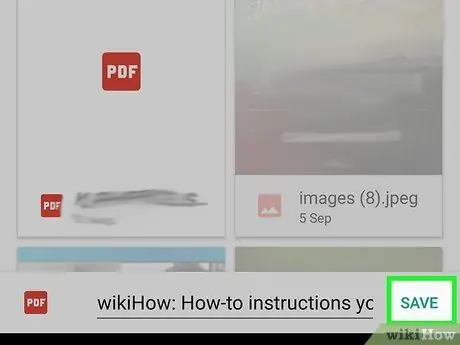
Kauj Ruam 6. Coj mus rhaub khawm "Txuag"
Nplooj ntawv yuav tau txais kev cawmdim raws li PDF rau koj lub cuab yeej.
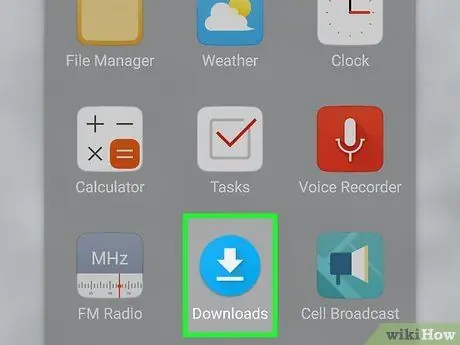
Kauj Ruam 7. Qhib Lub Downloads app ntawm koj lub cuab yeej
Daim ntawv thov no yuav tso tawm cov npe ntawm cov ntaub ntawv uas koj tau rub tawm.
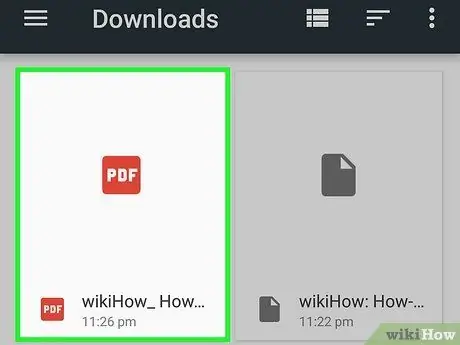
Kauj Ruam 8. Coj mus rhaub rau ntawm koj cov ntaub ntawv PDF tshiab uas tau khaws tseg
Tej zaum koj yuav raug nug kom xaiv daim ntawv thov twg los qhib cov ntawv.
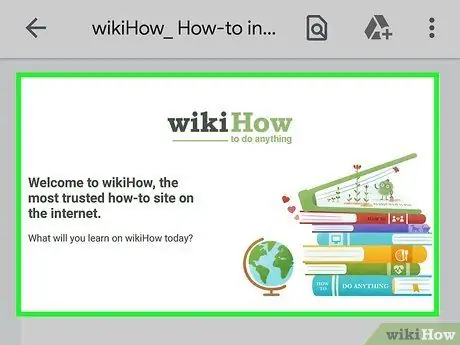
Kauj Ruam 9. Nyeem tag nrho lub vev xaib uas koj tau txais kev cawmdim
Koj tuaj yeem coj mus rhaub qhov txuas hauv koj daim ntawv PDF kom qhib nws hauv lub tshuab tshawb nrhiav, tab sis koj yuav xav tau kev txuas hauv internet los ua qhov no.
Txoj Kev 4 ntawm 4: Khaws Lub Vev Xaib
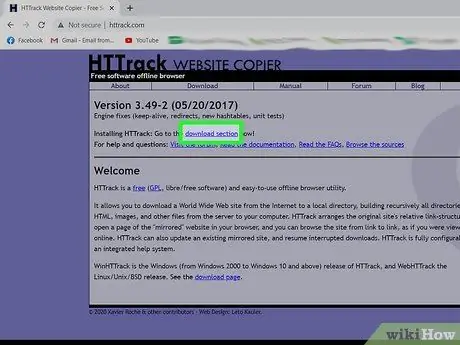
Kauj Ruam 1. Rub tawm thiab teeb tsa HTTrack
HTTrack yog pub dawb, qhib lub vev xaib cov cuab yeej luam ntawv uas tso cai rau koj khaws txhua nplooj ntawv uas twb muaj lawm thiab tshaj tawm ntawm lub vev xaib thiab tib lub sijhawm khaws cov kev sib txuas hauv nws thiab tsim cov npe rau cov ntsiab lus ntawm nplooj ntawv. Qhib nplooj ntawv offline yuav ua rau koj yooj yim ua raws txhua qhov txuas ntawm lub xaib koj xaiv, tsuav yog koj tseem xa mus rau cov ntsiab lus xa mus los ntawm qhov txuas ntawm tib lub server.
Koj tuaj yeem rub tawm HTTrack dawb ntawm httrack.com. Cov software no muaj rau Windows, Mac, thiab Linux
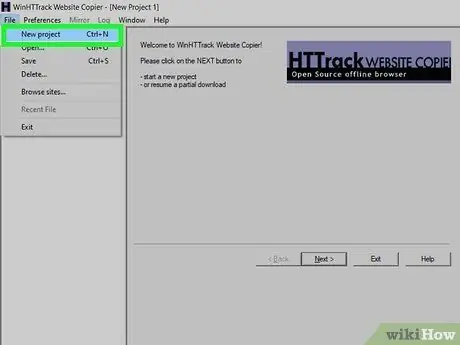
Kauj Ruam 2. Qhib HTTrack thiab tsim txoj haujlwm tshiab
HTTrack khaws txhua lub vev xaib koj khaws rau hauv "phiaj xwm". Qhov no ua rau koj yooj yim dua los xaiv cov vev xaib twg uas koj tau khaws cia los hloov kho tshiab.
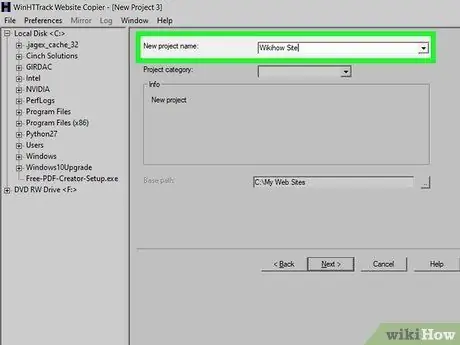
Kauj Ruam 3. Muab lub npe thiab chaw nyob rau txoj haujlwm
HTTrack pom zoo tias koj tsim cov npe thawj zaug rau txhua qhov chaw koj tau khaws tseg thiab sau npe rau cov chaw. Cov npe tsis sib xws yuav raug tsim rau txhua qhov haujlwm uas tau khaws tseg hauv cov npe thawj zaug.
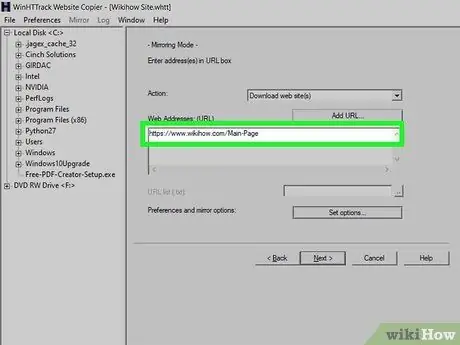
Kauj Ruam 4. Xaiv "Rub lub vev xaib (s)" tom qab ntawd nkag mus rau lub vev xaib
Yog tias koj xav khaws ib lub vev xaib, nco ntsoov koj pib los ntawm kev nkag mus rau qhov chaw nyob ntawm nplooj ntawv tseem ceeb ntawm lub xaib uas tau xaiv.
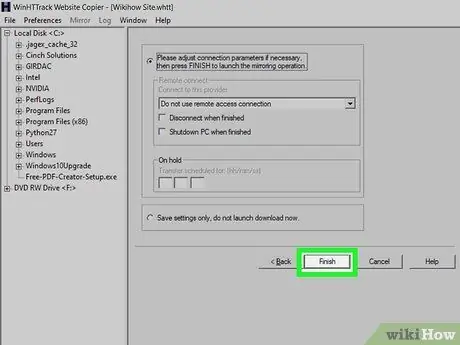
Kauj Ruam 5. Nyem rau qhov "Finish" lossis "Start" khawm kom pib txheej txheem theej lub xaib
Koj yuav pom cov kab ntawv qhia pom tias cov txheej txheem theej tawm mus li cas thaum HTTrack pib rub tawm txhua cov ntsiab lus ntawm lub xaib. Cov txheej txheem no siv sijhawm ntau, tshwj xeeb tshaj yog rau cov chaw loj dua thiab kev sib txuas qeeb.
HTTrack yuav ua raws txhua qhov txuas ntawm lub vev xaib raug xaiv thiab rub cov ntsiab lus nws pom nws tus kheej, tab sis cov ntsiab lus rub tawm tsuas yog nyob ntawm qhov chaw koj tau cawm. Qhov no tiv thaiv HTTrack los ntawm rub tawm txhua cov ntsiab lus los ntawm Is Taws Nem mus rau koj lub khoos phis tawj
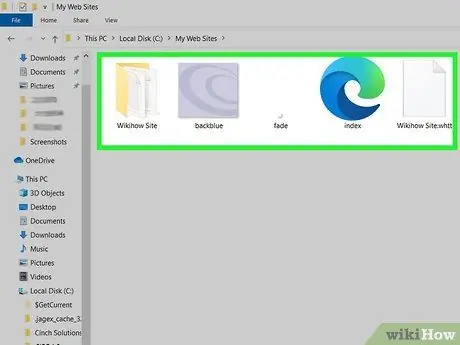
Kauj Ruam 6. Saib koj qhov chaw khaws cia
Thaum cov txheej txheem khaws cia tiav, koj tuaj yeem qhib cov npe uas koj tsim rau koj txoj haujlwm thiab thauj cov ntawv HTML los ntawm lub xaib koj khaws cia. Koj tseem tuaj yeem hloov pauv los ntawm ib nplooj ntawv mus rau lwm qhov ntawm lub xaib txawm tias thaum koj nyob nraum offline.
Yog tias lub xaib koj xaiv muaj cov vis dis aus tso rau nws, koj tsis tuaj yeem pom cov vis dis aus no tshwj tsis yog tias koj muaj internet txuas
Lub tswv yim
- Txuag nplooj ntawv web yog tias koj npaj yuav mus ncig lossis thaum koj nkag tsis tau Wi-nkaus lossis tau txais kev txuas internet rau lub sijhawm ntev. Cov nplooj ntawv web tuaj yeem nkag mus tau offline thiab saib txhua lub sijhawm yam tsis muaj kev txuas internet.
- Txuag nplooj ntawv web yog tias lawv muaj cov ntaub ntawv tseem ceeb uas koj yuav tsum tau nkag mus, siv, lossis siv tom qab hnub tom qab. Thaum koj khaws nplooj ntawv ntawm lub vev xaib, cov ntaub ntawv hauv nws yuav raug khaws cia mus ib txhis, txawm tias tus tswv tshem tawm thiab hloov qee cov ntaub ntawv ntawm nplooj ntawv ntawd.







